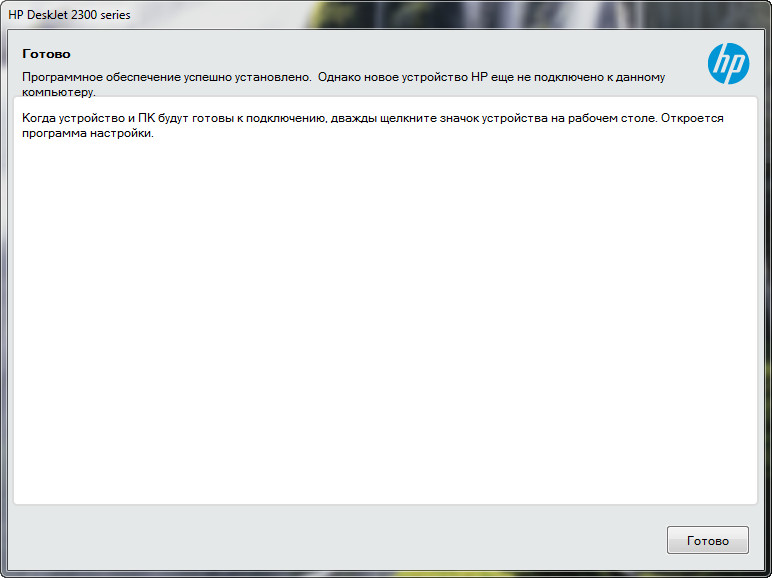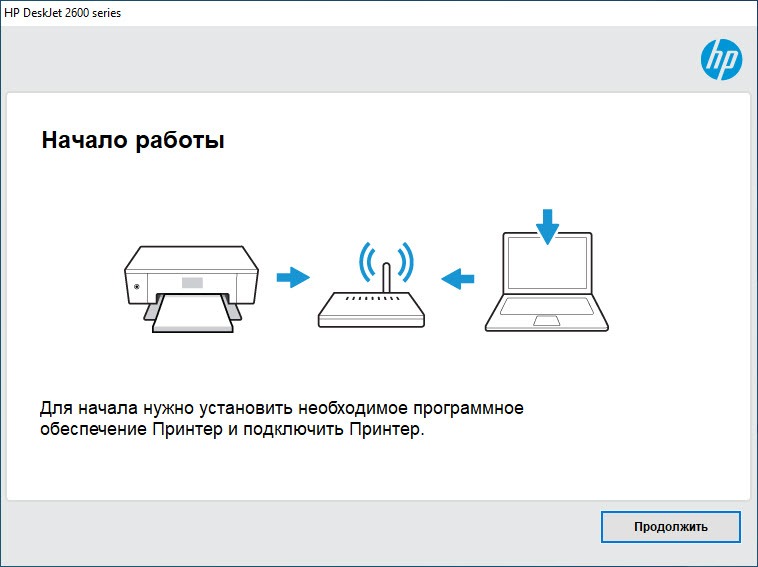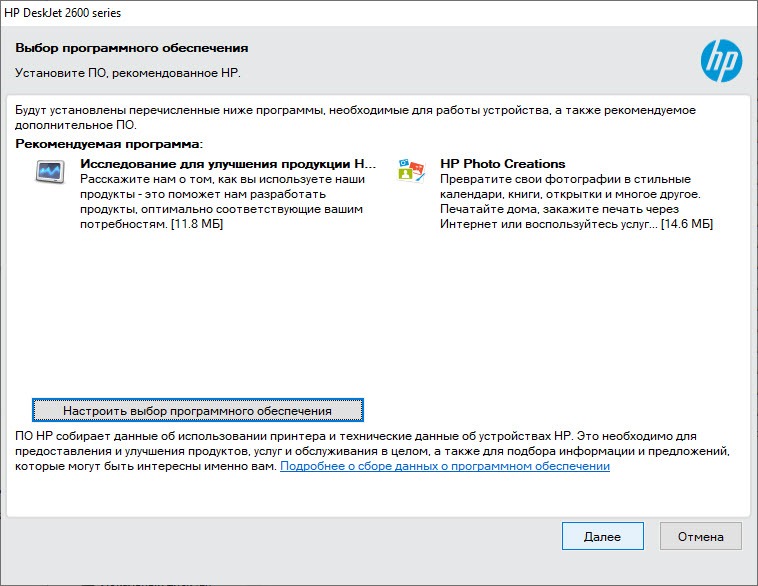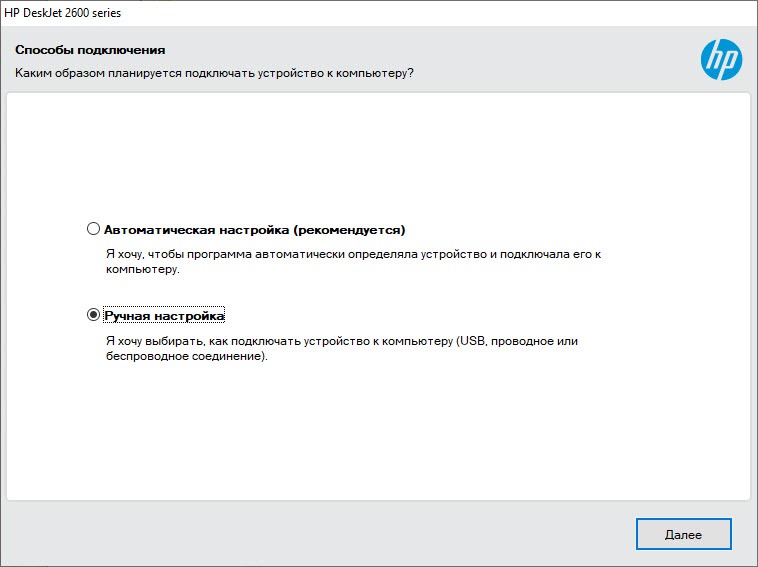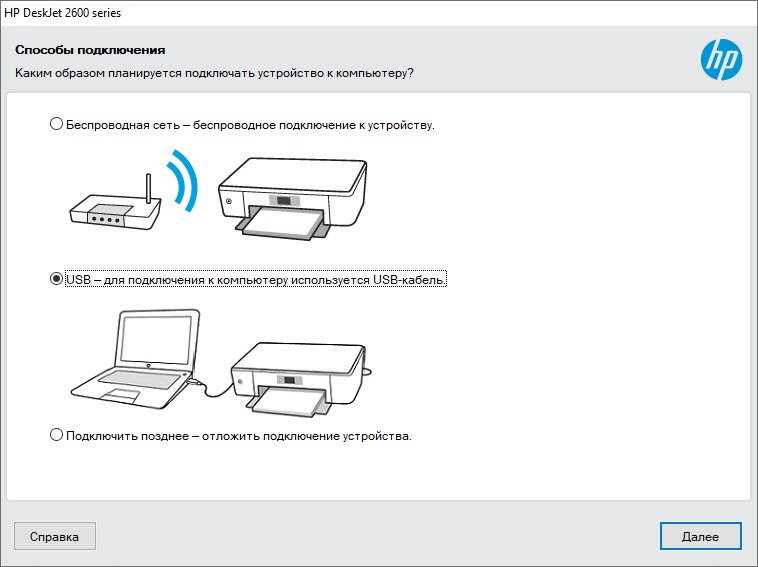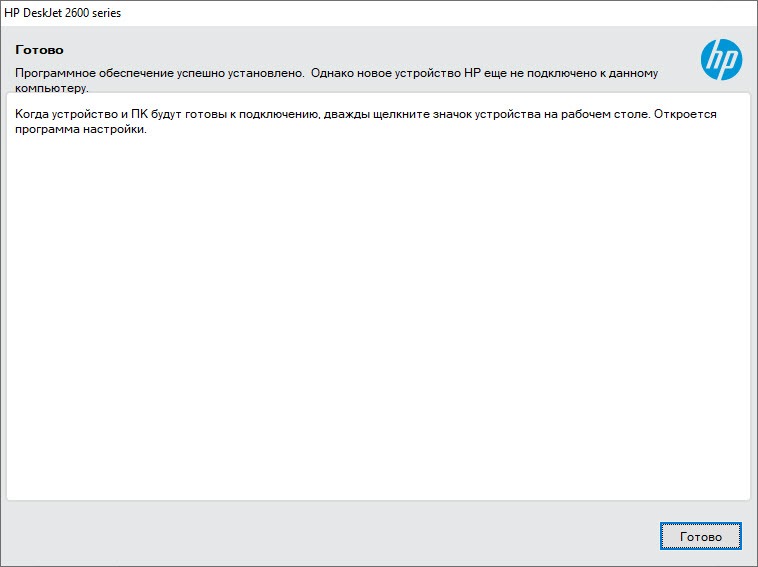- HP DeskJet 2320 All-in-One Printer Drivers v.51.1.4706 Windows 7 / 8 / 8.1 / 10 32-64 bits
- Подробнее о пакете драйверов:
- HP DeskJet 2320. Характеристики драйвера
- Характеристики HP DeskJet 2320 All-in-One Printer
- Принтер
- Сканер
- Копир
- Скриншот файлов архива
- Скриншоты с установкой HP DeskJet 2320
- Файлы для скачивания (информация)
- Драйвер для принтера HP DeskJet 2300-серии (модели: 2320 / 2330 / 2331 / 2332 / 2333)
- Скачать драйвер HP Color LaserJet CM2320
- Post navigation
- Добавить комментарий Отменить ответ
- Поиск
- Подключение, ремонт и обслуживание компьютерных устройств
- Рубрики сайта
- Подключение компьютерных устройств
- HP Deskjet D2320 Printer Driver Download (Official)
- Supported Models
- Manufacturers
- Supported Operating Systems
- File Name
- Versions
- Find Related Drivers
- Uploader Notes
- Uploaded By
- Recent Help Articles
- More Popular Downloads
- Related Driver Updates
- How to Update HP Deskjet D2320 Printer Device Drivers Quickly & Easily
- Step 1 — Download Your Driver
- Step 2 — Install Your Driver
- How to Open Device Manager
- How to Install a driver from Device Manager
- Драйвер для HP Deskjet 2620
- Установка драйвера в Windows 10
HP DeskJet 2320 All-in-One Printer Drivers v.51.1.4706 Windows 7 / 8 / 8.1 / 10 32-64 bits
Подробнее о пакете драйверов:
HP DeskJet 2320. Характеристики драйвера
Драйвер и ПО для цветного принтера и сканера HP DeskJet 2320. Предназначен для установки на Windows 7, Windows 8, Windows 8.1 и Windows 10 32-64 бита.
Для автоматической установки драйвера МФУ скачайте и запустите файл — DJ2300 Full_WebPack_51.1.4706.exe или HPEasyStart 12_2_5163_01.exe .
- hpygid31.inf — v.31.01.2001.7931 от 11.12.2019
- HPWia_DJ2300.INF — v.35.0.52.0 от 30.10.2019
- HPRestStub.INF — v.51.0.4652.19316 от 12.11.2019
- HPWinUSBStub.INF — v.51.0.4652.19316 от 12.11.2019
Характеристики HP DeskJet 2320 All-in-One Printer
Принтер
- Технология печати — термоструйная
- Цветность печати — цветная
- Максимальный формат — A4
- Автоматическая двусторонняя печать — нет
- Максимальное разрешение черно-белой печати — 4800×1200 dpi
- Скорость черно-белой печати (стр/мин) — 7.5 стр/мин (А4)
- Максимальное разрешение цветной печати — 4800×1200 dpi
- Скорость цветной печати (стр/мин) — 5.5 стр/мин (А4)
- Рекомендуемый ежемесячный объем печати (стр.) — 1000
- Система непрерывной подачи чернил (СНПЧ) — нет
- Печать фотографий — есть
- Количество цветов — 4
Сканер
- Тип сканера — планшетный
- Максимальный формат сканирования — 216 x 297 мм
- Оптическое разрешение сканера — 1200×1200 dpi
- Глубина цвета сканера — 24 бит
- Устройство автоподачи — нет
Копир
- Максимальное разрешения копира — 600×300 dpi
- Количество копий/отпечатков за цикл — 9
Внимание! Перед установкой драйвера HP DeskJet 2320 рекомендутся удалить её старую версию. Удаление драйвера особенно необходимо — при замене оборудования или перед установкой новых версий драйверов для видеокарт. Узнать об этом подробнее можно в разделе FAQ.
Скриншот файлов архива
Скриншоты с установкой HP DeskJet 2320
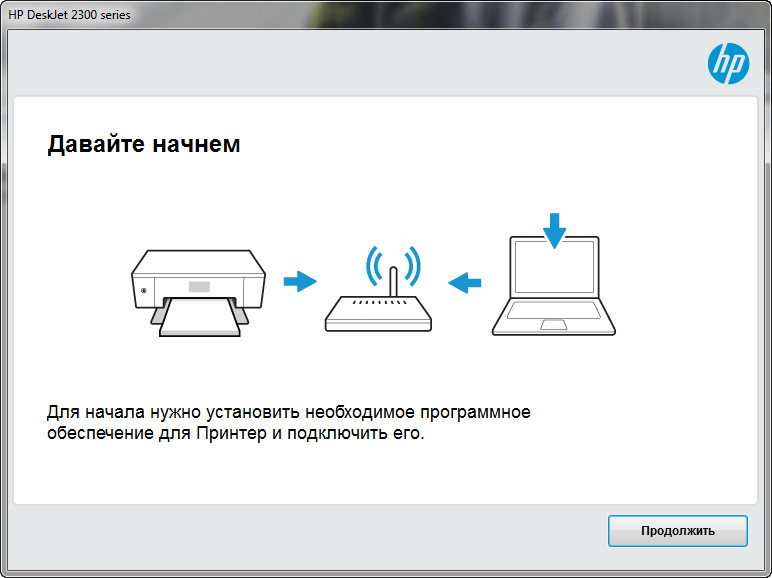
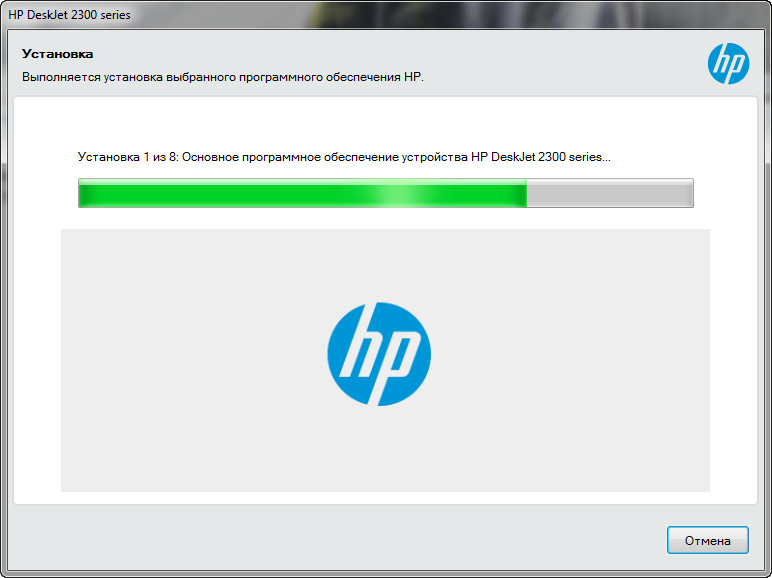
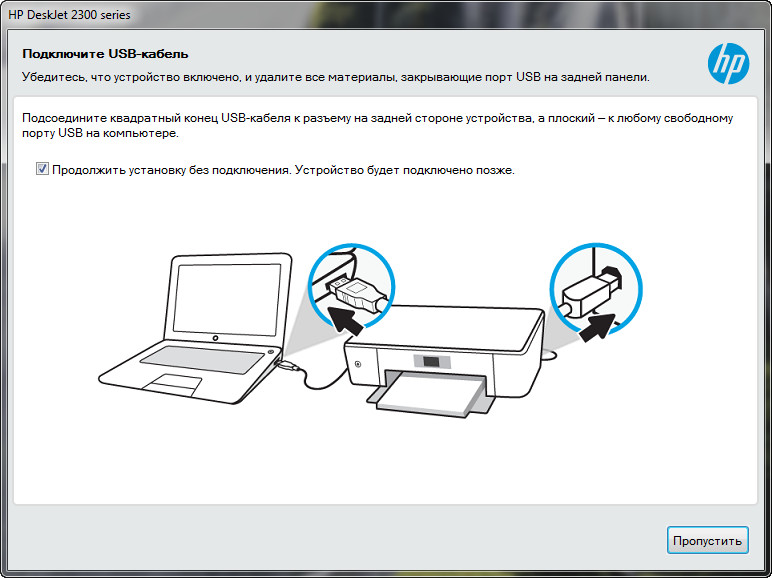
Файлы для скачивания (информация)
HPEasyStart_12_2_5163_01.exe — fast setup (9.2 mb) v. 12.2.5163.01 от 16.12.2020
Рейтинг: 3.1/5 ( Проголосовало: 14 чел.)
Драйвер для принтера HP DeskJet 2300-серии (модели: 2320 / 2330 / 2331 / 2332 / 2333)
 / / | Тип |  |  |  |  |  |
| Windows 10 | Установочный комплект | HP Smart | ||||
| Windows 10 — 7 |  + +  с утилитами с утилитами | 18.03.2021 |  | 51.1.4707 | 99.9 [MB] | Скачать |
| Windows 10 — 7 Mac OS X 11.2 — 10.9 | Настройка и установка драйверов | Easy Start | ||||
Драйверы для принтеров серии HP DeskJet 2300
для Windows 10 — 7 (32/64-bit) и Mac OS X на русском языке.
Скачать драйвер HP Color LaserJet CM2320
Для операционных систем Windows 10, Windows 8 / 8.1, Windows 7 Vista XP (32/64-bit)
Загрузка и установка драйвера HP Color LaserJet CM2320 MFP
Дополнительная информация. Если Вы не знаете, как подключить к компьютеру дополнительное устройство, и Вам нужна инструкция для его правильного подключения, можете использовать строку поиска на этом веб-сайте (находится в верхней правой части любой страницы) или напишите нам.
Для использования любого компьютерного устройства необходимо программное обеспечение (драйвер). Рекомендуется использовать оригинальное программное обеспечение, которое входит в комплект Вашего компьютерного устройства.
Если у Вас нет программного обеспечения, и Вы не можете его найти на веб-сайте производителя компьютерного устройства, то мы поможем Вам. Сообщите нам модель Вашего принтера, сканера, монитора или другого компьютерного устройства, а также версию операционной системы (например: Windows 10, Windows 8 и др.).
Поиск информации об операционной системе в Windows 10
Поиск информации об операционной системе в Windows 7, Windows 8, Windows 8.1. Читать далее.
Определение версии macOS, установленной на компьютере Mac (Версию операционной системы компьютера Mac и сведения о ее актуальности можно найти в разделе «Об этом Mac»).
В меню Apple в углу экрана выберите пункт «Об этом Mac». Вы увидите название macOS, например macOS Mojave, и номер версии. Если нужно также узнать номер сборки, для его отображения щелкните номер версии.
Post navigation
 Самое необходимое программное обеспечение для любого компьютера — если вы купили новый компьютер или переустановили операционную систему, то на этой странице сайта вы найдете все необходимое программное обеспечение и инструкции по его установке. Самое необходимое программное обеспечение для любого компьютера — если вы купили новый компьютер или переустановили операционную систему, то на этой странице сайта вы найдете все необходимое программное обеспечение и инструкции по его установке. |
 Установка SSD для ноутбуков и настольных компьютеров. Передача данных. — Пошаговое руководство, показывающее, как установить твердотельный накопитель Kingston на настольный компьютер или ноутбук с помощью прилагаемого программного обеспечения Acronis. Установка SSD для ноутбуков и настольных компьютеров. Передача данных. — Пошаговое руководство, показывающее, как установить твердотельный накопитель Kingston на настольный компьютер или ноутбук с помощью прилагаемого программного обеспечения Acronis. |
 Драйвер – компьютерное программное обеспечение, с помощью которого операционная система (Windows, Linux, Mac и др.) получает доступ к аппаратному обеспечению устройства (компьютера, принтера, сканера и др. ). Драйвер – компьютерное программное обеспечение, с помощью которого операционная система (Windows, Linux, Mac и др.) получает доступ к аппаратному обеспечению устройства (компьютера, принтера, сканера и др. ). |
Добавить комментарий Отменить ответ
Поиск
Подключение, ремонт и обслуживание компьютерных устройств

Помощь в подключении и использовании компьютерных устройств, а также в поиске и установке драйверов и другого программного обеспечения. Драйвер – используется для управления подключенным к компьютеру устройством. Драйвер создается производителем устройства и поставляется вместе с ним. Для каждой операционной системы нужны собственные драйверы.
Рубрики сайта
Подключение компьютерных устройств
Copyright © 2021 DriverMaster. Помощь в подключении компьютерных устройств, а также в установке драйверов и другого ПО. Обратная связь
HP Deskjet D2320 Printer Driver Download (Official)
Supported Models
HP Deskjet D2320 Printer Driver
HP Deskjet D2330 Printer Driver
Manufacturers
Supported Operating Systems
Windows Vista (64 bit), Windows 2003 (64 bit), Windows XP, Windows XP (64 bit), Windows 2000, Windows ME, Windows 98SE
File Name
Versions
Find Related Drivers
Uploader Notes
HP Deskjet D2330 Printer series
OS: Microsoft Windows x64
This download includes a Print Driver only. If you want the print driver and HP Photosmart Software Suite, it is available as a separate download named «HP Full Software and Driver» or you can order this software on CD (available from the Software and Driver Downloads page; CD-ROM Order Page).
Uploaded By
krishnamoorthy (DG Staff Member) on 13-Oct-2006
- Updates PC Drivers Automatically
- Identifies & Fixes Unknown Devices
- Supports Windows 10, 8, 7, Vista, XP
Recent Help Articles
More Popular Downloads
Related Driver Updates
How to Update HP Deskjet D2320 Printer Device Drivers Quickly & Easily
Step 1 — Download Your Driver
To get the HP Deskjet D2320 Printer driver, click the green download button above. After you complete your download, move on to Step 2.
If the driver listed is not the right version or operating system, search our driver archive for the correct version. Enter HP Deskjet D2320 Printer into the search box above and then submit. In the results, choose the best match for your PC and operating system.
Tech Tip: If you are having trouble deciding which is the right driver, try the Driver Update Utility for HP Deskjet D2320 Printer. It is a software utility which automatically finds and downloads the right driver.
To find the newest driver, you may need to visit the HP website. Most major device manufacturers update their drivers regularly.
Step 2 — Install Your Driver
Once you have downloaded your new driver, you’ll need to install it. In Windows, use a built-in utility called Device Manager, which allows you to see all of the devices recognized by your system, and the drivers associated with them.
How to Open Device Manager
In Windows 10 & Windows 8.1, right-click the Start menu and select Device Manager
In Windows 8, swipe up from the bottom, or right-click anywhere on the desktop and choose «All Apps» -> swipe or scroll right and choose «Control Panel» (under Windows System section) -> Hardware and Sound -> Device Manager
In Windows 7, click Start -> Control Panel -> Hardware and Sound -> Device Manager
In Windows Vista, click Start -> Control Panel -> System and Maintenance -> Device Manager
In Windows XP, click Start -> Control Panel -> Performance and Maintenance -> System -> Hardware tab -> Device Manager button
How to Install a driver from Device Manager
Locate the device and model that is having the issue and double-click on it to open the Properties dialog box.
Select the Driver tab.
Click the Update Driver button and follow the instructions.
In most cases, you will need to reboot your computer in order for the driver update to take effect.
Tech Tip: Driver downloads and updates come in a variety of file formats with different file extensions. For example, you may have downloaded an EXE, INF, ZIP, or SYS file. Each file type has a slighty different installation procedure to follow.
For more help, visit our Driver Support Page for step-by-step videos on how to install drivers for every file type.
Драйвер для HP Deskjet 2620
HP Deskjet 2620
Windows Vista/7/8/8.1/10 — рекомендуем полный пакет
Windows XP — базовый пакет
Установка драйвера в Windows 10
Если читаете эту статью, скорее всего, у вас образовались трудности с установкой принтера HP DeskJet 2620. Любое устройство, будь то сканер, МФУ и даже клавиатура, требует проведения в системе ряда настроек. Для простого оборудования установка драйвера происходит автоматически, пользователь даже не замечает процесс. Более серьезные устройства требуют ручной установки. Вам надо скачать драйвер HP DeskJet 2620, запустить его и пройти все шаги мастера установки. Но обо всем по порядку.
Для скачивания программного обеспечения вы можете использовать ссылку, которую мы разместили на этой странице. Нажмите на нее и сохраните файл. Дважды кликнув по нему, запустите установку. Вы увидите первое окно, жмите в нем «Продолжить».
Выберете способ подключения «Ручная настройка», нажмите «Далее».
Теперь выбирайте способ «USB», и опять на «Далее».
Подключите принтер. В окне вы видите подсказку, как это сделать. Если не разобраться, посмотрите в инструкцию к принтеру.
Когда вы соедините принтер и компьютер, не забудьте соединить устройство с розеткой и включить его. Для этого на корпусе есть кнопка. После этого потребуется немного подождать, это окно должно закрыться и появится новое. Нажмите «Готово».